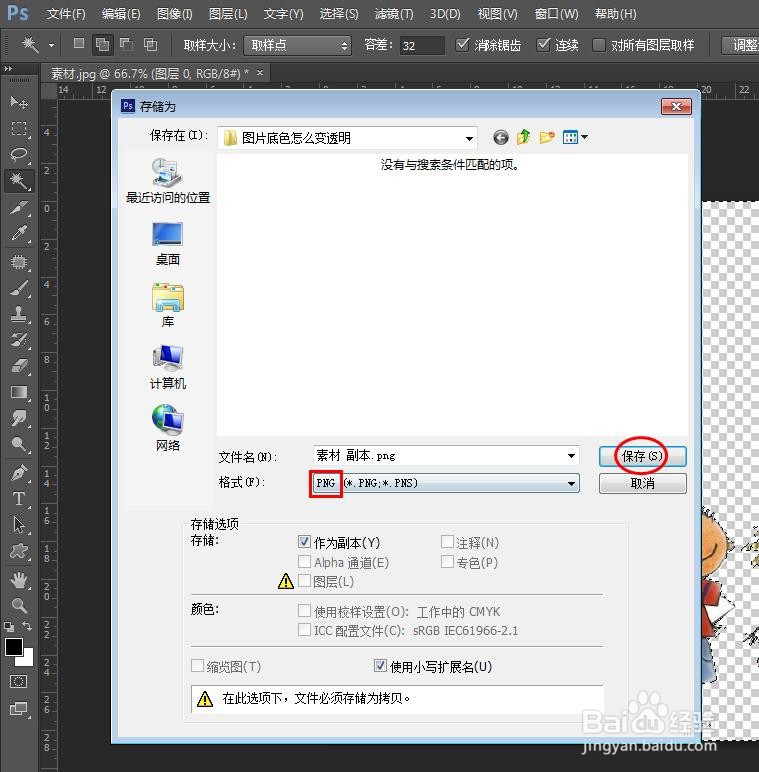将图片底色变透明,也就是我们经常在修图中的抠图操作,那么图片底色怎么变透明呢?下面就来介绍一下ps软件中将图片底色变透明的方法,希望对你有所帮助。

工具/原料
Adobe PhotoshopCS6
Windows7
图片底色怎么变透明
1、第一步:在ps软件中,使用快捷键Ctrl+O键,选择并打开一张需要将底色变透明的图片。

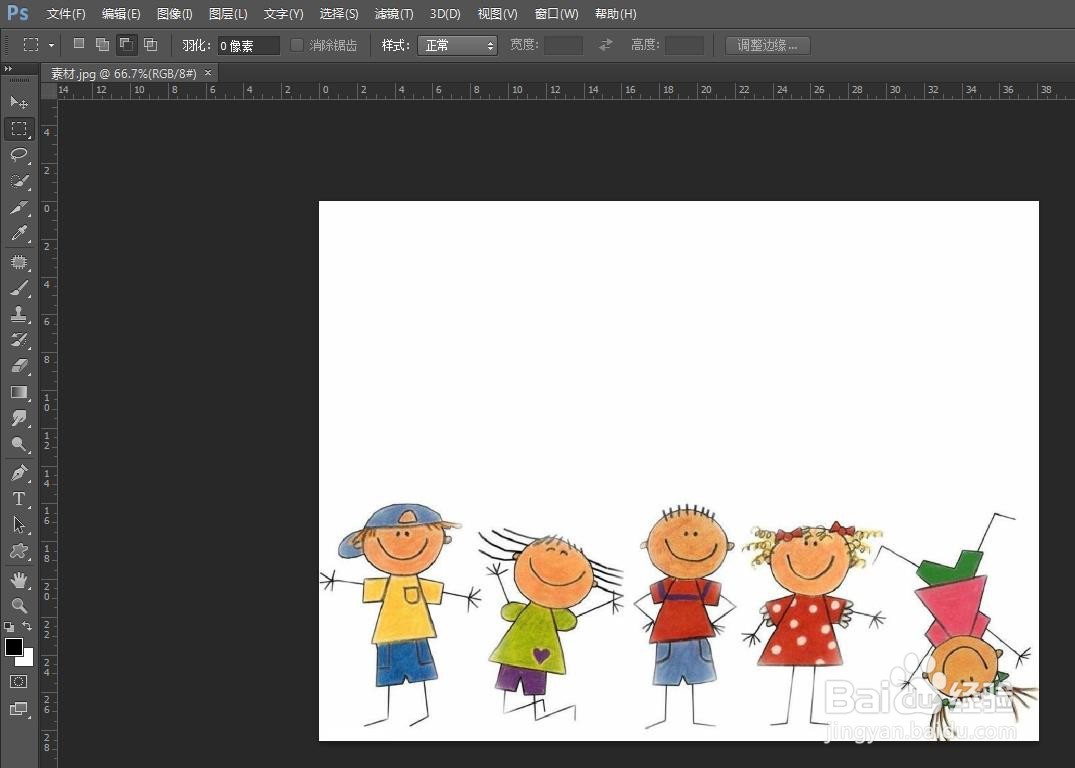
2、第二步:在图层操作面板中,双击背景图层后面的小锁标志。
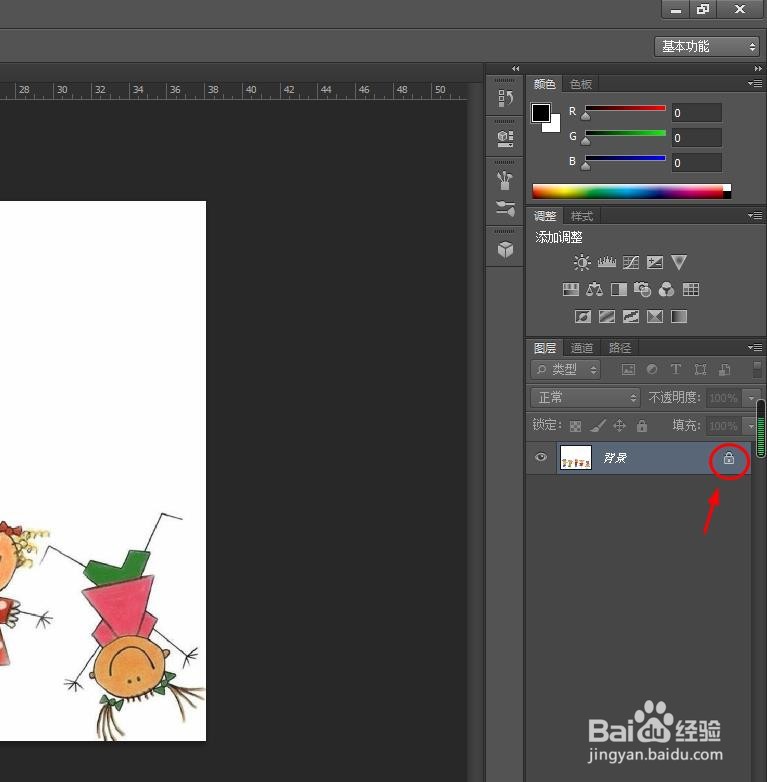
3、第三步:在弹出的“新建图层”对话框中,单击“确定”按钮,解锁背景图层。

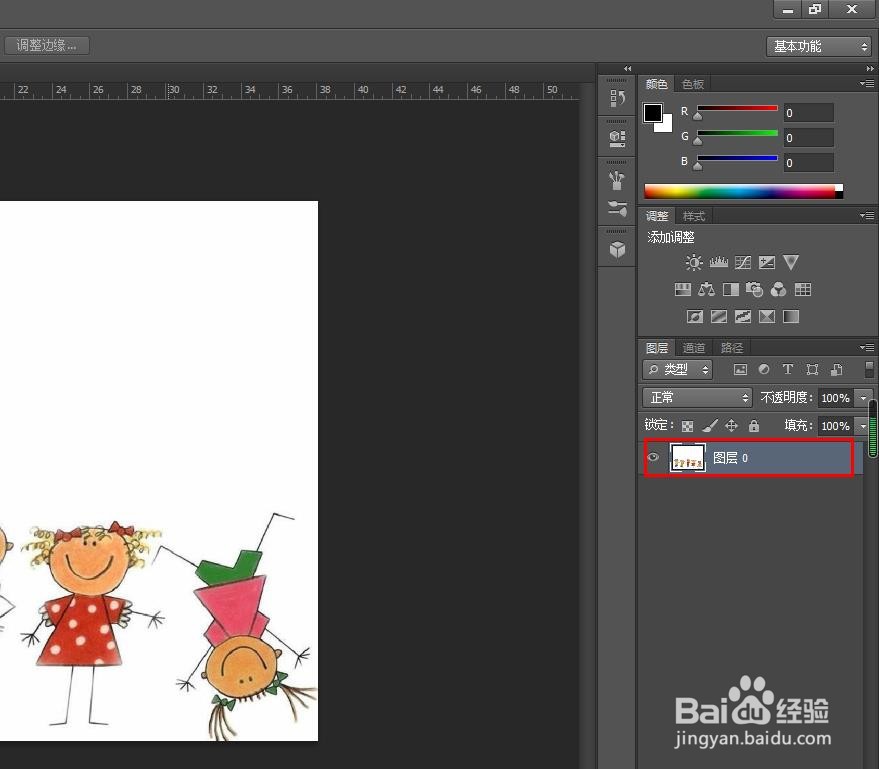
4、第四步:用左侧工具栏中的“魔棒工具”,选中图片中的背景图层。
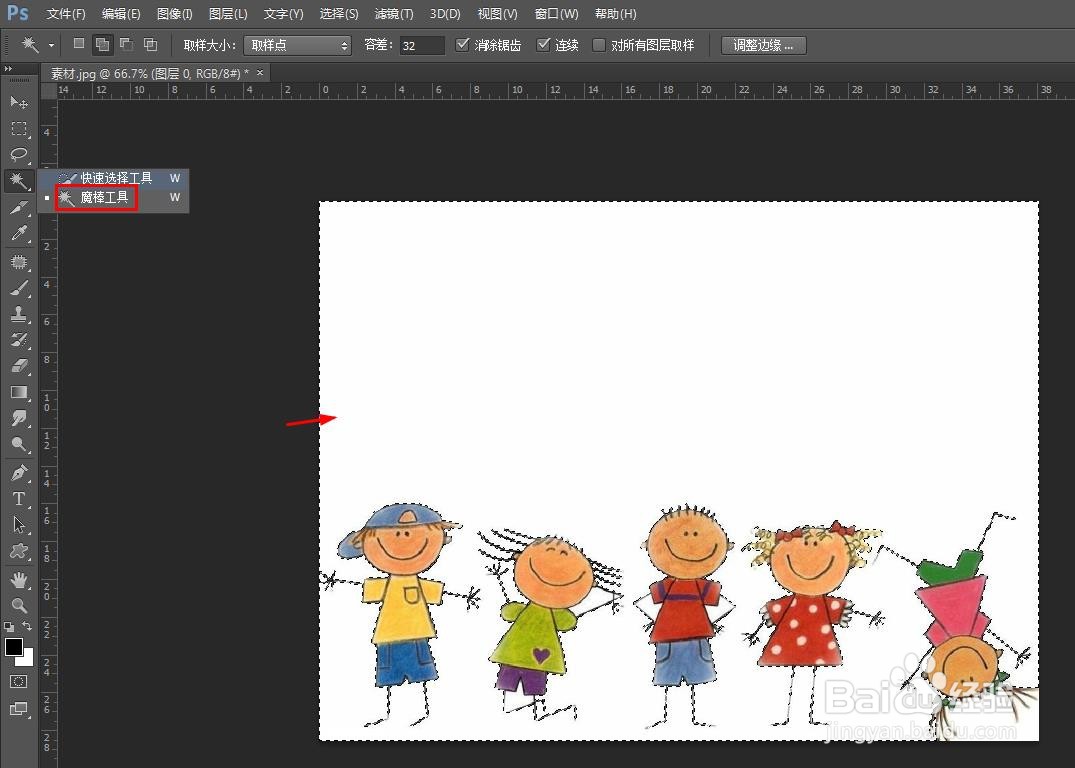
5、第五步:按下键盘上的delete键,删除背景。
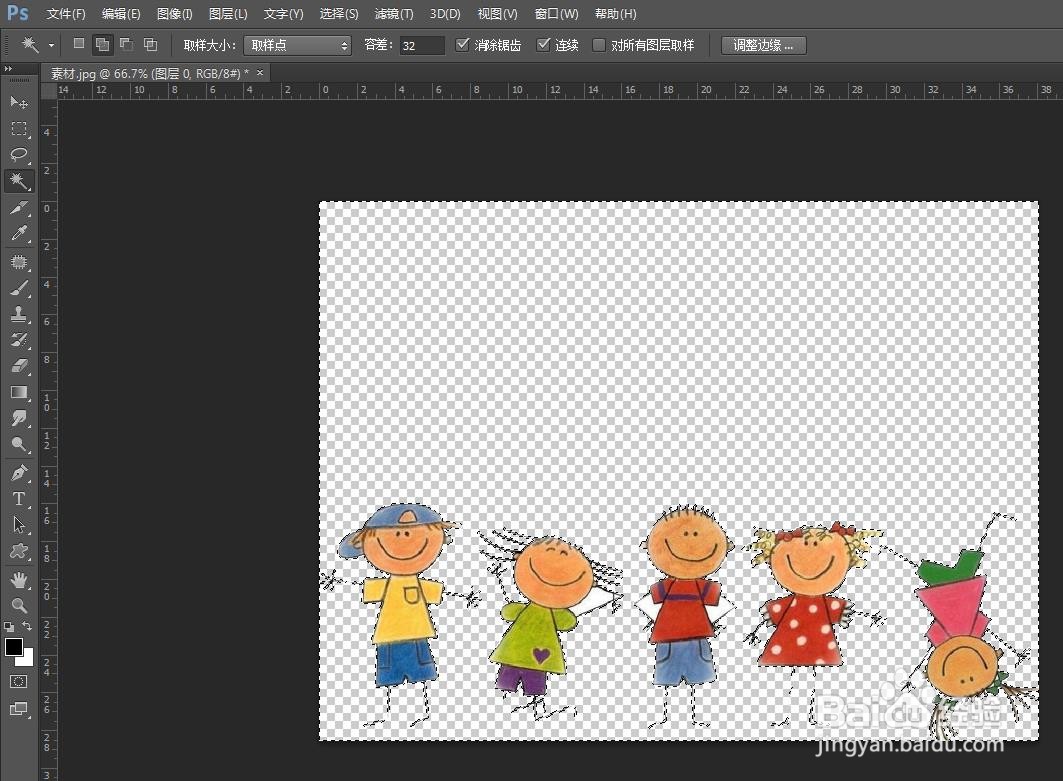
6、第六步:选择菜单栏“文件”中的“存储为”。
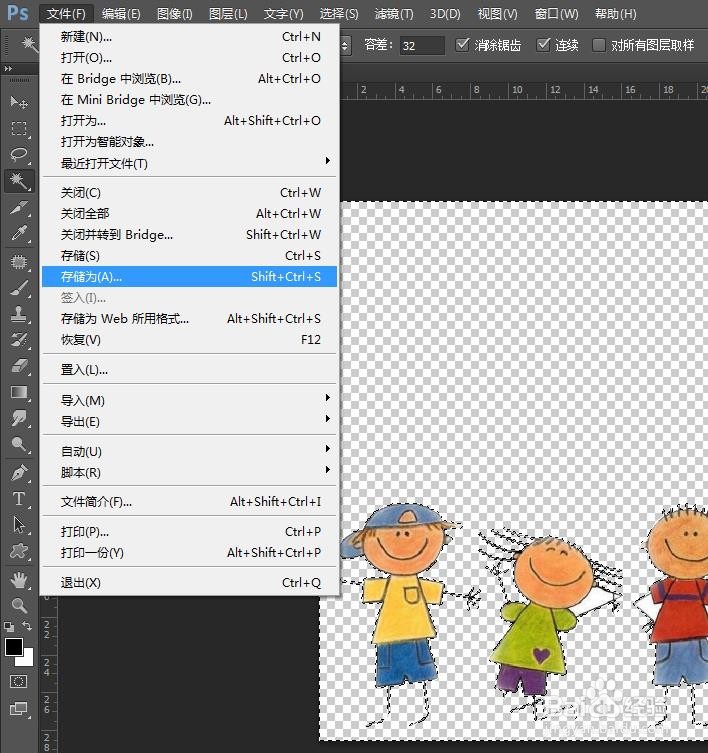
7、第七步:将抠好的图保存为png格式,这样图片底色就变成透明的了。